
De Becker Crocodile kan meer dan alleen de kortste route voor je berekenen: je kunt er ook van te voren routes voor opstellen, of een bestaande route omzetten.
Zulke routes zijn in feite een verzameling tussenpunten, waartussen de Crocodile de kortste (of snelste, wat je maar hebt ingesteld) route berekent.
Deze pagina laat zien wat voor tools je daar voor kunt gebruiken, en hoe je dat doet.
Routes, waypoints en POI's

Bestandsformaat: kml
Het ene navigatie-apparaat is het andere niet: routes die de een lust, daar snapt de ander niks van. Waarom, tenslotte, zouden fabrikanten het makkelijk maken als het ook moeilijk kan?
In de eerste plaats heb je verschillende bestandsformaten waarin routes bewaard kunnen worden.
De Crocodile heeft routes graag in kml-formaat, en dat is handig: dat is het formaat dat Google Maps en Google Earth ook gebruiken, en de bestanden zijn bovendien met een gewone tekst-editor te bekijken en te bewerken.
POI's of Waypoints
Er bestaan ruwweg drie verschillende manieren waarop navigatiesystemen met routes werken.
De eerste manier is dat je een track kunt narijden: de exacte route zoals iemand anders die heeft "opgenomen" tijdens het rijden. Garmin biedt die mogelijkheid bijvoorbeeld. Bij de Becker kan dat alleen via een skin: daar zullen we een aparte pagina aan wijden.
Ten tweede kan een route bestaan uit een aantal zogenaamde Waypoints, met daartussen op elke kruising een zogenaamd viapoint. Als het navigatie-apparaat zo'n route krijgt hoeft er (net zoals bij een track) niets berekend te worden: alles is van te voren al uitgezet.
Ook voor deze mogelijkheid geldt weer dat Garmin die standaard al biedt; TomTom en Becker niet.
Ten derde kan een route bestaan uit een beginpunt, een eindpunt en een aantal tussenpunten. Wanneer je zo'n route invoert in het navigatie-apparaat, berekent het apparaat de route tussen al die punten, rekening houdend met de opties die je aanhoudt (kortste of snelste route, wel of geen snelweg vermijden en dergelijke).
Dit is de manier die de Becker Crocodile ondersteunt.
Offroad navigatie
Er bestaat nog een vierde manier van navigeren, voor off-road gebruik. Je route bestaat dan uit een aantal waypoints, maar in plaats van een route te berekenen, wijst er steeds een pijltje naar het volgende waypoint.
Het zijn dus precies dezelfde soort routes als de laatste manier, maar het navigatie-apparaat gaat er anders mee om.
De Crocodile ondersteunt dat standaard niet, maar met behulp van een skin kun je die mogelijkheid wel krijgen.
Route voor de Crocodile
Een route voor de Crocodile bestaat dus uit een kml-bestand, dat een aantal Waypoints bevat: beginpunt, een aantal tussenpunten, en eindpunt.
Route opstellen in stappen
De stappen die je moet zetten, en die we hier behandelen, zijn:
Route maken
Je kunt een route laten maken door Google maps, Google Earth of bijvoorbeeld de Motorrad Tourenplaner, maar je kunt ook zelf een aantal waypoints uitzoeken en aan elkaar plakken, met behulp van een tool.
De enige restrictie aan het tool waarmee je de route maakt is dat het een formaat is dat wordt ondersteund door Routeconverter (dat verderop wordt besproken).
We zullen hier zowel laten zien hoe je een route met Google maps maakt als hoe je er zelf eentje kunt opstellen met ITN Converter.
Route bewerken
Om te voorkomen dat de Crocodile je niet eerst naar de overkant van de straat wil laten rijden voor hij besluit dat je een Waypoint gepasseerd bent, en om er voor te zorgen dat hij het kml-bestand goed inleest, moet je de route bewerken. Ook dat zullen we hier bespreken.
Route invoeren
Tenslotte moet je de route op je Crocodile zien te krijgen. Dat is niet moeilijk, maar het staat niet in de handleiding beschreven. Dat beschrijven we in de pagina over uploaden naar de Becker Crocodile.
Een route van Google maps gebruiken
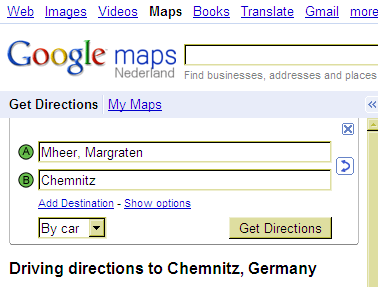
Route uit laten rekenen
Een route uit laten rekenen door Google maps is heel simpel: je klikt "Get Directions" aan, geeft begin en eindpunt op, en klikt op de knop Get Directions.
Je voegt punten toe door op de lijn te klikken en te slepen. Door in te zoomen kun je preciezer bepalen waar het punt komt te staan.
Trek je niets aan van de lijn die Google kiest: de Becker zal waarschijnlijk een andere route kiezen, omdat je in de Crocodile veel meer kunt aangeven wat je voorkeuren zijn bij het berekenen van de route dan in Google Maps.
Het gaat om de punten die je kiest: *die* zal de Becker gebruiken.
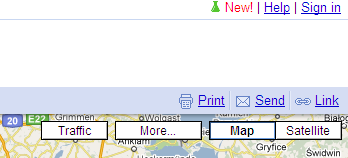
Link ophalen
Vervolgens klik je rechtsboven "Link" aan, en kopieert wat er staat onder de link die je in een email kunt gebruiken.

KML-bestand genereren
De link plak je in de adresbalk van je browser, en direct daar achteraan typ je:
&output=kml, en dan klik je Enter.
Als je op enter klikt zullen sommige browsers je direct vragen waar je het bestand (het heet maps.kml) wilt bewaren; andere browsers openen het kml-nbestand in de browser. In dat geval kies je voor "File -> Bewaar als...", en dan geef je een bestandsnaam op die eindigt op .kml.
Je kunt nu verder kijken bij RouteConverter.
Zelf een route samenstellen met ITN Converter
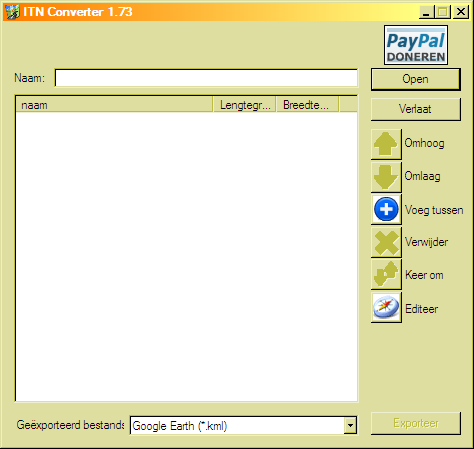
KML-bestand
In principe zou je zelf in een tekst-editor een kml-bestand kunnen aanmaken met een aantal coördinaten, maar het is gemakkelijker om een tool het vervelende werk te laten doen.
Een heel handig tool daarvoor is ITN Converter.
ITN Converter installeren
ITN Converter maakt gebruik van Google maps om je gemakkelijk een route te laten samenstellen uit routepunten (daarnaast kan het tool ook nog allerlei formaten in elkaar converteren, vandaar de naam).
Installeren is een kwestie van het uitvoeren van de installer van ITNConv.
Tijdens het installeren kun je de taal kiezen (waaronder Nederlands), je kunt kiezen waar het tool wordt geïnstalleerd, en je kunt kiezen met welke bestanden ITNConv zal worden geassocieerd (als je op zo'n bestand dubbelklikt zal ITNConv starten en het bestand openen).
Je kunt rustig al die associaties uitvinken: dat heb je niet nodig.
Starten
Als je ITNConv start, krijg je een tamelijk raadselachtig scherm te zien.
Zet eerst onderin de geëxporteerde bestandsextensie op .kml, geef een naam op voor je route bij Naam, en kies dan Editeer (de onderste van de knopjes aan de rechterkant).
Je moet dan even wachten: er worden gegevens opgehaald van Google maps (het lukt dus alleen als je een internetverbinding hebt!).
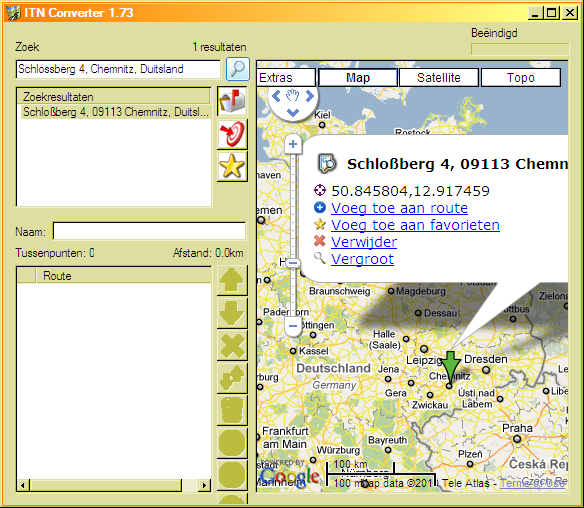
Punten toevoegen
Een route kun je nu maken door punten toe te voegen. Eén van de manieren om dat te doen is om naar punten te zoeken, op precies dezelfde manier zoals je dat in Google maps zou doen.
Je kunt bijvorbeeld een adres opgeven, of naar hotels in een bepaalde plaats zoeken.
Op het kaartgedeelte van ITVConv opent dan een ballonnetje, waarbij je onder andere kunt kiezen voor: Voeg toe aan route. Je kunt het ballonnetje ook gewoon sluiten zonder het aan de route toe te voegen.
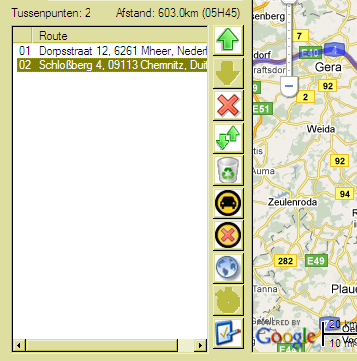
Punten verplaatsen
Het maakt in principe niet uit in welke volgorde je de punten ingeeft: je kunt ze met behulp van de pijltjes gemakkelijk verplaatsen (en met behulp van het kruisje verwijderen).
Toevoegen doe je door klikken op de kaart. Met dubbelklikken zoom je ook in.
Je kunt punten op de kaart verplaatsen met het handje, maar het is soms lastig om te laten merken dat je niet de kaart wil schuiven maar alleen het punt wilt verplaatsen.
Route berekenen
Met het autootje kun je nu de route tussen de punten laten berekenen. Klikken op het blauwe wereldbolletje zoomt de kaart in of uit zodat je de hele route te zien krijgt.
Let op: dit is de route zoals Google maps hem berekent; het hoeft dus beslist niet de route te zijn zoals jouw navigatie-apparaat hem zal berekenen!
Uitgangspunt
Die berekende route is dus niet perse de route die de Crocodile met deze punten voor je zal opstellen, maar hij kan wel een handig uitgangspunt zijn: je ziet zo in één oogopslag waar de route tussen begin- en eindpunt zo'n beetje langskomt.
Aantal routepunten
Hoe minder routepunten je opneemt, hoe sneller de Becker de route zal kunnen inlezen. Minder is dus beter.
Aan de andere kant: als er weggetjes zijn die je niet wilt missen, of interessante plekken onderweg waar je een kijkje wilt nemen, dan moet je die uiteraard opnemen. Zet in zo'n geval een punt aan het begin en aan het einde van het stuk weg dat je niet wilt missen.
Hoe meer punten je opneemt in je route, hoe meer controle je hebt over welke route de Becker met behulp van de punten voor je zal samenstellen.
Als je het idee hebt dat de Becker, met de punten die je hebt opgenomen, en met de soort route die je zult aangeven (bijvoorbeeld de kortste, met snelwegen uit en veerboten aan), je een mooie route zal geven, ben je klaar.
Nu is het tijd voor finetunen.
Bewaren en afsluiten
Het edit-venster sluit je nu (met het kruisje rechts bovenin). Dan klik je op "Exporteer", terwijl je zorgt dat het formaat op Google earth (kml) staat.
Je kunt nu verder kijken bij RouteConverter.
Andere mogelijkheden
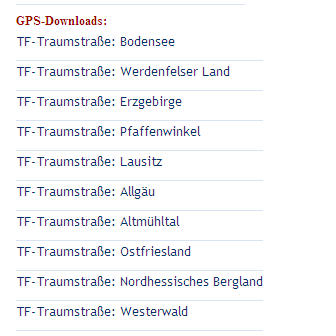
Bestaande routes
Wanneer er bestaande routes in kml-formaat beschikbaar zijn kun je die in principe gebruiken. Je moet dan controleren of er het juiste kml-forumaat is gebruikt, en er moeten vooral niet teveel routepunten in zitten.
In principe kun je de stappen volgen met Routeconverter die je ook moet volgen wanneer je Google maps hebt gebruikt om een route samen te stellen: kijk bij RouteConverter.
Voorbeelden van bestaande routes zijn de Alpenroutes van Tourenfahrer of de Duitse Traumstrassen van Tourenfahrer.
Routeplanners
Helaas wordt de Motorrad Tourenplaner niet meer verder ontwikkeld; die van 2008-2009 is hier en daar nog te vinden, (bijvoorbeeld bij Louis, voor weinig) maar is uiteraard niet meer actueel. Ook de (duurdere) Nederlandse vertaling daarvan, OnRoute, gaat (op jet moment van schrijven, 2010) niet verder dan dat jaar.
Een ander tool, dat routes op basis van Google maps kan maken, is Tyre. Je hebt er dus, net als voor ITNConverter en RouteConverter, een verbinding voor nodig met internet, in tegenstelling tot routeplanners zoals Motorrad Tourenplaner.
Webgebaseerde tools
RouteYou werkt op basis van Google maps. Je kunt hiermee een route maken die je met RouteConverter geschikt kunt maken voor de Becker Crocodile.
Opslaan in tussenpunten
Als je bij een routeplanner kunt kiezen, kies dan voor opslaan in tussenpunten (en niet als route). En uiteraard kies je als formaat, als je daarvoor kunt kiezen, voor kml.
Nabewerken
Hoe je ook aan je route komt, je zult hem moeten nabewerken met RouteConverter.
Dat is in de eerste plaats om ervoor te zorgen dat de Becker hem kan inlezen.
Heel belangrijk is het om er daarbij voor te zorgen dat de route niet teveel punten bevat. Wanneer je een route met duizenden punten in je Becker laadt (zoals een route gemaakt door Google Maps) kan het gebeuren dat hij niet meer wil starten!
Finetunen met Routeconverter
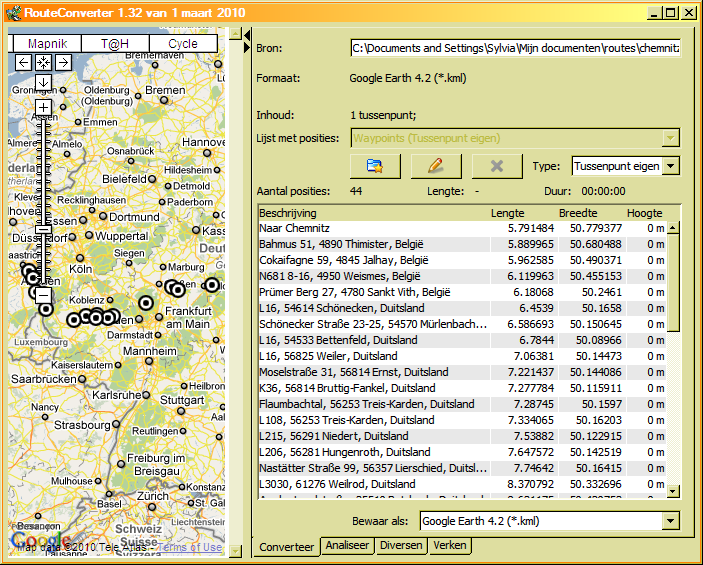
Downloaden
Om de routeconverter te kunnen gebruiken moet je Java op je systeem hebben staan.
Wanneer dat het geval is kun je de tool via de downloadesite van Routeconverter downloaden.
Start Routeconverter. Via het mapje rechtsboven kun je bladeren naar je route om die in te laden.
Na verloop van tijd verschijnt de route in een kaart. Met de knoppen rechtsboven in de kaart kun je uit een aantal typen kaarten kiezen. De kaart kun je meer of minder ruimte laten innemen.
Let er op dat het kan voorkomen dat de knoppen aan de rechterkant, of de mogelijkheden om de kaart te laten zien in het kaartgedeelte, kunnen wegvallen. Maak dan het kaartgedeelte kleiner, en je ziet alles weer verschijnen.
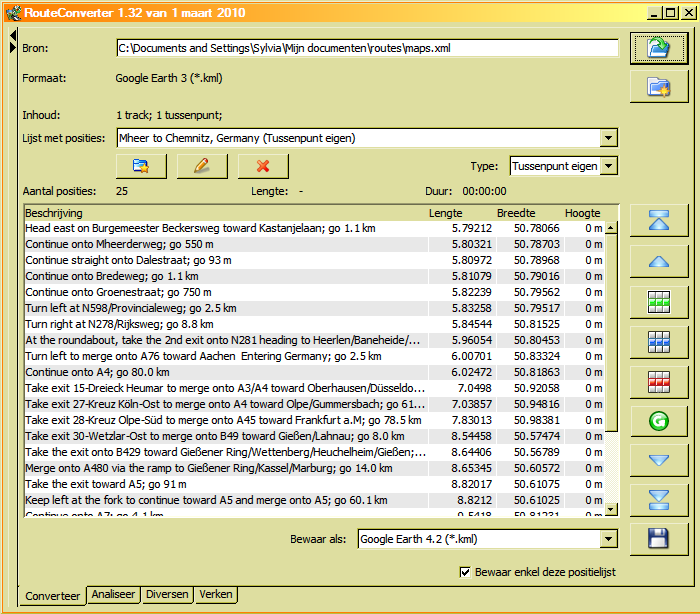
Vanuit Google Maps en dergelijke
Wanneer je een route hebt opgesteld via Google Maps, of via een andere routeplanner, of een bestaande route gebruikt, zitten er vaak heel veel "loze" punten in het bestand. Met RouteConverter kun je die er heel simpel uitkrijgen. Dat is de eerste stap.
Zorg dat bij "Type" staat: "Tussenpunt eigen "
Zorg dat onderaan bij "Bewaar als" staat: " Google 4.2 (*.kml)".
Zorg dat onderaan "Bewaar enkel deze positielijst" staat aangevinkt.
Bewaar nu de route onder een andere naam (met het ikoontje van een diskette, rechts onderaan), en bekijk het verschil in afemting!
Deze route wordt het uitgangspunt voor het finetunen.
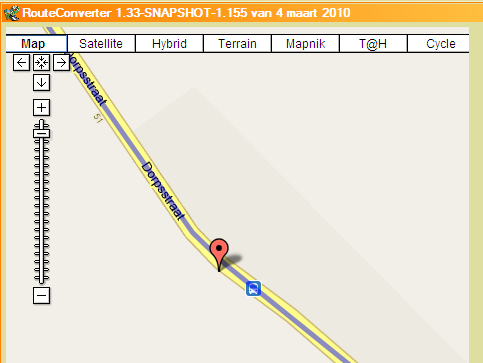
Rechts houden
Door op een punt uit het lijstje te klikken komt het in beeld. Zorg dat je maximaal bent ingezoomd (je kunt met de pijltjes bovenaan in de middenkolom de kaart snel maximaliseren), en zorg dat de punten steeds netjes rechts op de weg staan (als ze links staan zal de Crocodile je soms terugsturen om de overkant van de weg te bereiken!).
Bewaren
Tenslotte bewaar je de route. Kies bij " bewaar als..." voor: " google Earth 4.2 (*.kml)", en klik op het ikoontje voor bewaren.
Bewerken met een teksteditor
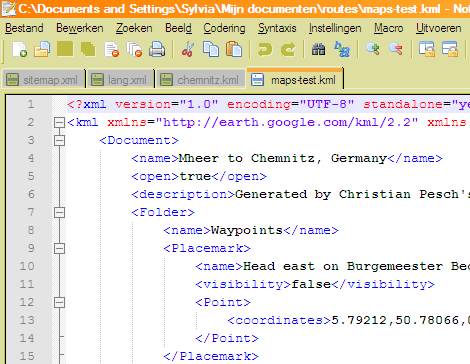
Teksteditor
Tenslotte moet je nog een kleine aanpassing doen met een teksteditor, vanwege een eigenaardigheid van de Becker.
In principe kun je bijvoorbeeld Notepad gebruiken, maar veel handiger is Notepad++, alleen al omdat die nooit de extensie .txt achter de extensie .kml zal plakken, wat Notepad nogal eens doet.
Document-tag weghalen
In je bestand zul je op de derde regel en op de eennalaatste regel zien staan:
<Document>
Eerste en laatste Placemark
Wanneer de route in de Crocodile zit zal hij aan je getoond worden met als naam de naam van de eerste placemark een pijltje, en de naam van de laatste Placemark (de Placemarks zijn de waypoints).
Het is dus handig om die namen even zo te veranderen dat daar de duidelijke naam van een route uit zal worden samengesteld: Van Huis en Naar Noordkaap bijvoorbeeld.
Als je vooral routes maakt vanuit je huis naar een andere plek is het zelfs aan te bevelen om als naam van de eerste placemark niet "Huis" of iets dergelijks te nemen, maar de plaats van het eindpunt.
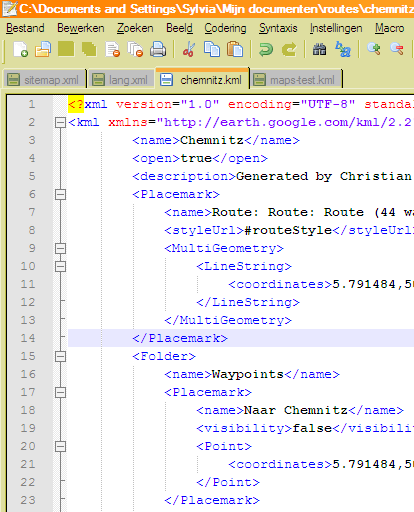
Vanuit ITN Converter
Als je je route met ITN Converter hebt gemaakt, en hebt gefinetuned met RouteConverter, zul je ook de document-tag weg moeten halen (dat is hier gebeurd).
Verder kun je een extra Placemark zien, zoals in dit geval, voor de Folder-tag met de eigenlijke route.
Die extra Placemark kan weg maar het is geen probleem als hij blijft staan.
Commentaar, FAQ, op een aparte pagina




